苹果电脑win10启动不了 苹果电脑装Win10系统后无法启动怎么办
近年来苹果电脑在全球范围内的销量持续攀升,成为众多消费者的首选,有些用户在尝试安装Windows 10操作系统后却遇到了启动问题,使得他们对这样的选择感到困惑和失望。当苹果电脑安装Windows 10操作系统后无法启动时,我们应该如何解决这一问题呢?接下来我们将深入探讨这个问题,并为大家提供一些实用的解决方案。
第一步:进入安全模式,卸载更新的显卡驱动或回退显卡驱动程序。
Windows10系统进入安全模式不同于WindowsXP和Windows7系统,按F8是不能进入安全模式的。
1、Windows10系统进入安全模式的方法是:按电源键开机,在机器自检完成后准备进入操作系统时(实际上进入不了操作系统。已经卡住了),长按电源键(10秒以上),一次不行,就两次,甚至多次,系统会检查到电脑非法关机,这时就会自动进入一个【高级选项】窗口,我们点击:启动设置;
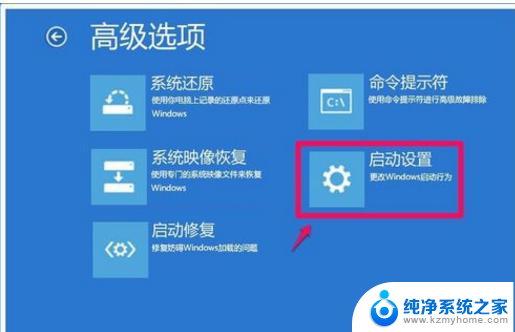
2、在打开的启动设置窗口,点击:重启;
3、我们点击重启以后,电脑重新启动再进入启动设置界面(与上一步的启动设置不同)。按下键盘上的4)启用安全模式或5)启用带网络连接的安全模式;
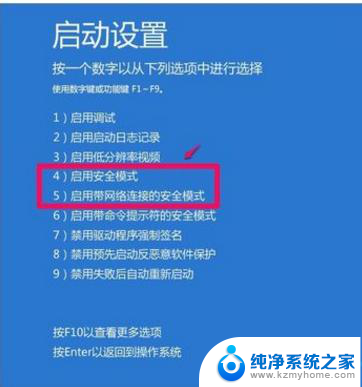
4、现在我进入的是带网络连接的安全模式,右键点击左下角的【开始】,在右键菜单中点击【系统】;
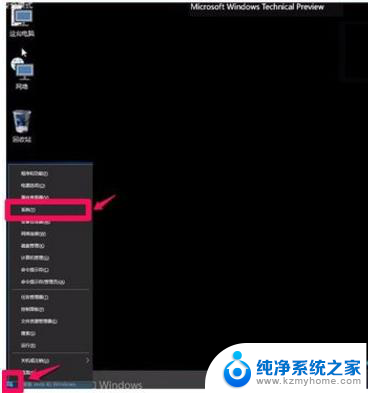
5、在打开的系统窗口,我们点击窗口左侧的【设备管理器】;
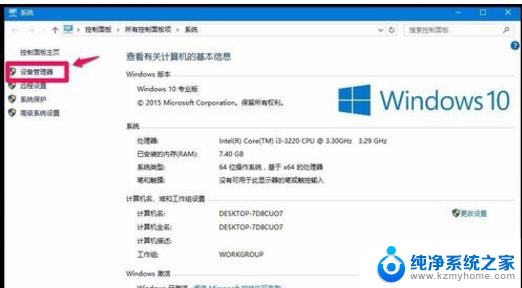
6、在设备管理器窗口,展开显示适配器,右键点击显卡,在右键菜单中点击:属性;
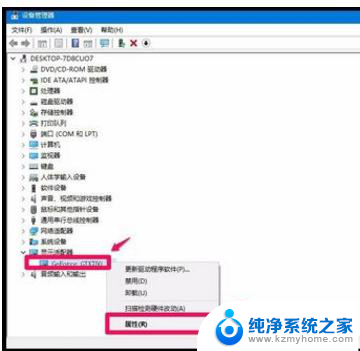
7、在显卡属性窗口,点击驱动程序,再点击:回退驱动程序(R),按提示操作完成后,重新启动电脑。
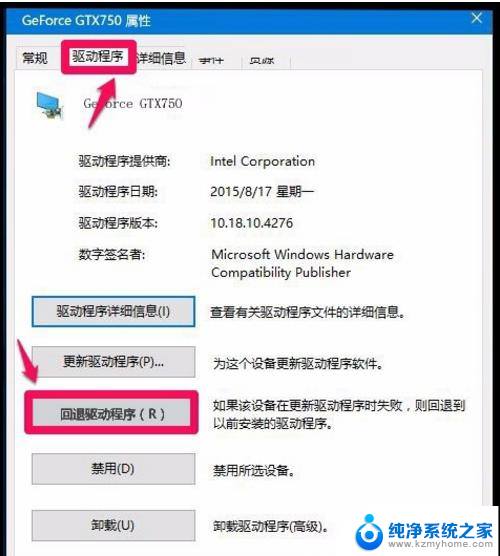
8、如果用回退驱动程序的方法不成功,我们可以卸载显卡的驱动程序,然后去NVIDIA官网按型号下载适用的驱动程序安装。
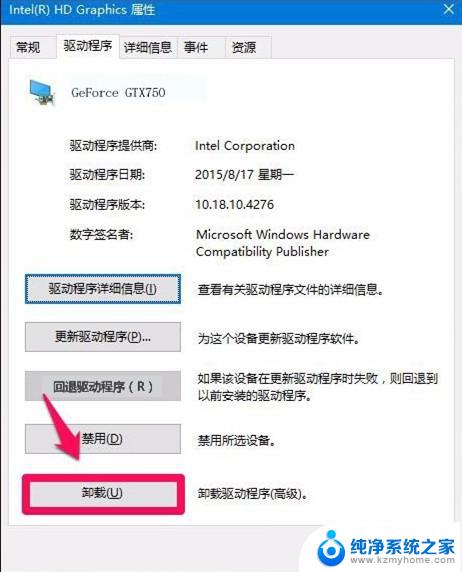
第二步:禁止Windows10系统更新显卡驱动程序。
1、电脑重启进入系统后,右键点击系统桌面左下角的【开始】。在开始菜单中点击【系统】,在打开的系统窗口点击:高级系统设置;
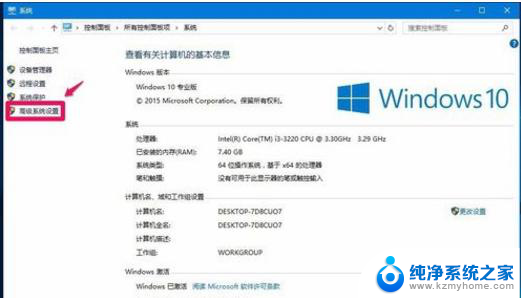
2、在系统属性窗口,点击:高级,在高级选项下点击:设备安装设置(S);
3、设备安装设置窗口中有询问:是否要自动下载适合你设备的制造商应用和自定义图标?默认为:是(推荐);
4、我们点击:否,再点击:保存更改;
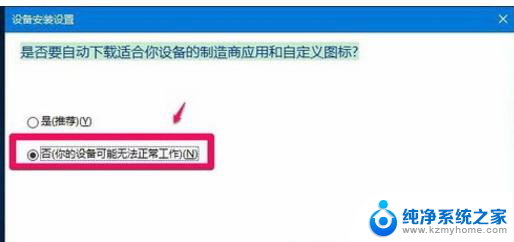
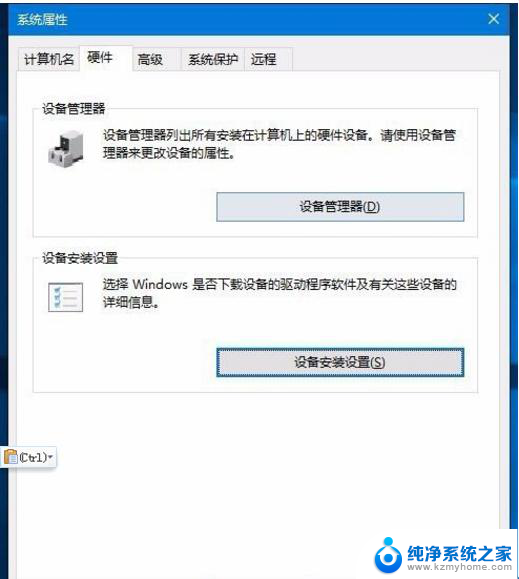
以上是针对苹果电脑无法启动win10的解决方案,如果遇到此类问题,您可以按照此操作进行解决,非常简单快捷,一步到位。
苹果电脑win10启动不了 苹果电脑装Win10系统后无法启动怎么办相关教程
- 苹果笔记本装win10不能进系统 苹果电脑装Win10系统后无法进入系统怎么办
- pe装win10后找不到系统 PE装win10后无法启动怎么办
- 苹果电脑win10怎么右键 苹果电脑Windows系统触摸板右键设置方法
- win10电脑关机后重启 Win10系统关机后自动重启怎么修复
- win10怎么切换苹果mac系统 苹果系统和windows系统切换方法
- mac按装了win10,怎么切换 苹果系统和Windows系统的切换方法
- win10 关机又启动 win10电脑关机后再次启动的解决办法
- win10开机电脑未正确启动 win10无法修复未正确启动怎么办
- win10系统总是蓝屏 win10蓝屏后无法启动怎么办
- windows10系统点关机后会自动重启 电脑关机后自动重启怎么解决
- win10自动休眠设置 win10自动休眠设置方法
- 开机时按什么键进入bios win10系统开机按什么键可以进入bios
- win10两台电脑如何设置共享文件夹 两台win10 电脑共享文件夹的方法
- 电脑右下角的图标怎么显示出来 如何让win10所有图标都显示在任务栏右下角
- win10自动更新导致蓝屏 Win10正式版自动更新失败蓝屏怎么解决
- 笔记本蓝牙连接电视后如何投屏 win10笔记本无线投屏到电视怎么设置
win10系统教程推荐
- 1 win10自动休眠设置 win10自动休眠设置方法
- 2 笔记本蓝牙连接电视后如何投屏 win10笔记本无线投屏到电视怎么设置
- 3 win10关闭windows防火墙 Win10系统关闭防火墙步骤
- 4 win10开机图标变大了 win10电脑重启图标变大解决技巧
- 5 电脑重置后windows怎么激活 win10系统重置后激活方法
- 6 怎么开电脑麦克风权限 win10麦克风权限在哪里可以找到
- 7 windows 10开机动画 Windows10开机动画设置方法
- 8 输入法微软拼音怎么调 win10电脑微软拼音输入法怎么调整
- 9 win10没有ppt怎么办 win10右键新建中没有PPT选项怎么添加
- 10 笔记本硬盘损坏是否会导致蓝屏 Win10系统DRIVER POWER STATE FAILURE蓝屏怎么处理